Promijenite Outlook View postavke u Preview kako biste zaobišli problem
- Rponovno postavljanje postavki pogleda može popraviti pogrešku Outlook Subject.
- Redovito ažurirajte MS Office kako biste pristupili ispravcima grešaka i novim značajkama.
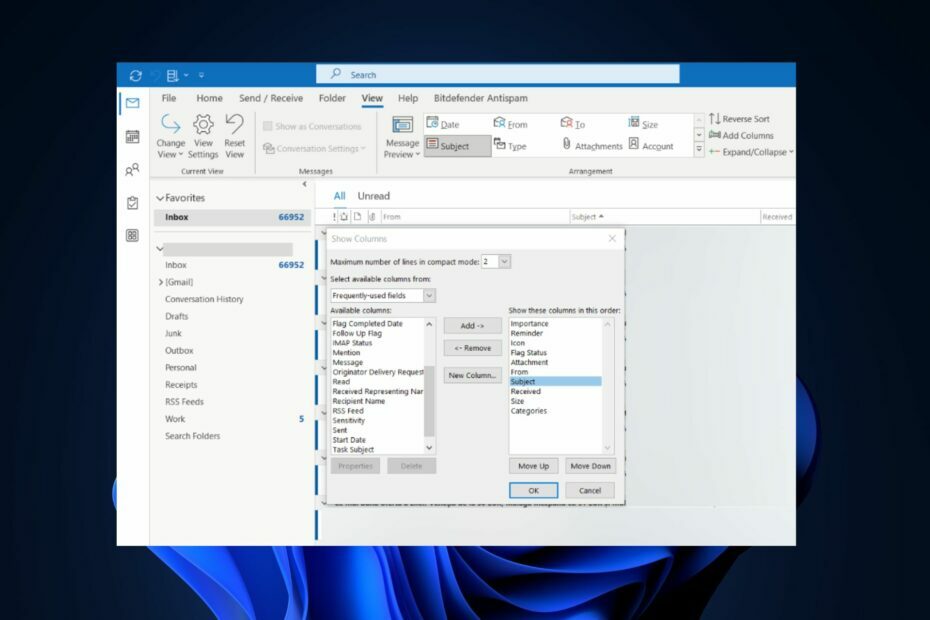
xINSTALIRAJTE KLIKOM NA PREUZMI DATOTEKU
- Preuzmite Fortect i instalirajte ga na vašem računalu.
- Pokrenite postupak skeniranja alata tražiti oštećene datoteke koje su izvor vašeg problema.
- Kliknite desnom tipkom miša na Započni popravak kako bi alat mogao pokrenuti algoritam popravljanja.
- Fortect je preuzeo 0 čitatelja ovog mjeseca.
Dok koristite Outlook, stupac predmeta može nestati u ulaznoj pošti; to vam onemogućuje pristup vitalnom dijelu primljenih poruka.
Ako vaša aplikacija Outlook ne prikazuje predmet u pristigloj pošti, ovaj će vam članak pružiti korake koji će vam pomoći da riješite ovu pogrešku. Također, pogledajte naš vodič koji detaljno opisuje kako otvorite Outlook u sigurnom načinu rada.
- Zašto Outlookov prikaz ne prikazuje predmetni stupac?
- Što da radim ako Outlook pogled ne prikazuje predmetni stupac?
- 1. Promijenite položaj predmeta u programu Outlook
- 2. Prikaži predmet iznad pošiljatelja
- 3. Popravite Microsoft Office
- 4. Otvorite Outlook u CleanView modu i prilagodite na Preview
Zašto Outlookov prikaz ne prikazuje predmetni stupac?
U većini slučajeva, ako Outlook ne prikazuje predmetni stupac, pogreška se može pronaći u prikazu konfiguracija ili postavki. Microsoft nudi mnoštvo prilagodbi prikaza u aplikaciji Outlook.
Ako ste petljali s bilo kojom postavkom prikaza, to može spriječiti prikazivanje stupca predmeta kada primate e-poštu u programu Outlook.
Što da radim ako Outlook pogled ne prikazuje predmetni stupac?
1. Promijenite položaj predmeta u programu Outlook
- Pokrenite Outlook i kliknite na Pogled u gornjem lijevom kutu prozora.
- Klik Prikaži postavke u Trenutačni pogled odjeljak i kliknite Stupci za prikaz opcija koje možete dodati u svoj Inbox.
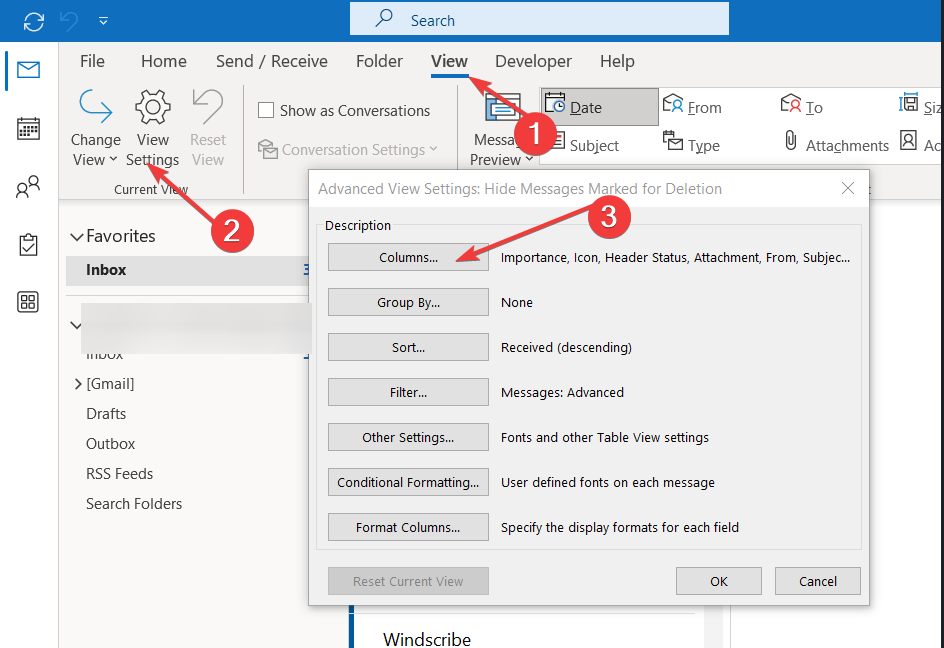
- Izaberi Predmet s popisa opcija i kliknite Dodajte za premještanje predmeta opciju u polje pored Prikaži ove stupce ovim redoslijedom.

- Kliknite na Predmet kako biste označili opciju i kliknite Pomakni gore ili pomakni dolje gumb za postavljanje kartice Predmet na mjesto na kojem će se pojaviti u vašoj pristigloj pošti.
- Spremite promjene i ponovno pokrenite Outlook da vidite je li pogreška ispravljena.
Ponekad se stupac Predmet možda neće prikazati ako nije postavljen više u postavkama prikaza. Podešavanje predmeta osiguralo bi da ostane vidljiv i popravilo bi da se predmet ne prikazuje u Inboxu.
Također možete pogledati naš vodič na Outlook pošiljatelj se ne prikazuje.
2. Prikaži predmet iznad pošiljatelja
- Kliknite lijevom tipkom miša na Početak izbornik, vrsta izgledi i pritisnite Unesi.
- Klikni na Pogled karticu, proširite Mogućnosti razgovora, i odznačite Prikaži pošiljatelje iznad predmeta.

Davanje prioriteta predmetu ispred pošiljatelja definitivno će spriječiti da stupac predmeta nedostaje ili se ne pojavi.
3. Popravite Microsoft Office
- pritisni Windows ključ, vrsta upravljačka ploča, i pogodio Unesi.
- Pod, ispod Programi karticu, odaberite Deinstalirajte program.
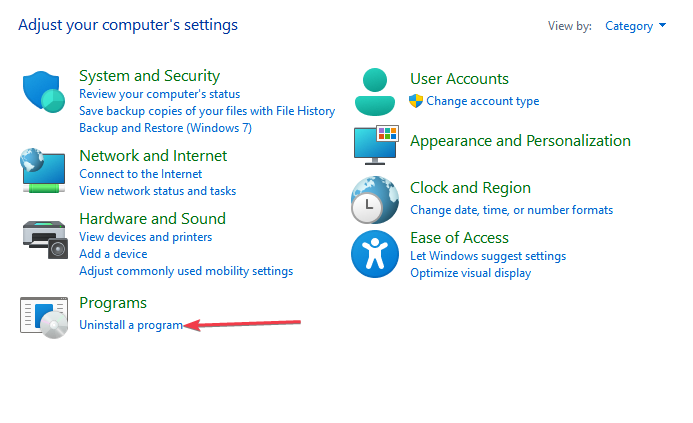
- Zatim pronađite i kliknite Microsoft 365i odaberite Promijeniti.

- Klik Online popravak i kliknite Popravak. Sada slijedite upute na zaslonu kako biste dovršili popravak.
- Ponovno pokrenite računalo i pokrenite Outlook da vidite je li pogreška ispravljena.
Ponekad aplikacije MS Officea prikazuju pogreške kada je paket Office 365 oštećen ili neispravan, a popravak može pomoći u ispravljanju pogreške u stupcu predmeta programa Outlook. Nadalje, ovdje je vodič koji vam pokazuje što učiniti ako jeste nije moguće popraviti Office u sustavu Windows.
- Outlook pravila ne rade? 5 jednostavnih načina da to popravite
- Outlook pokazuje krivo vrijeme? Kako to brzo ispraviti
- Popravak: Outlookov prikaz ne prikazuje sadržaj e-pošte
- Popravak: e-poruke s privicima ne mogu se pretraživati
4. Otvorite Outlook u CleanView modu i prilagodite na Preview
- pritisni Windows tipka + R za otvaranje dijaloškog okvira upišite outlook.exe/cleanview i udario Unesi.
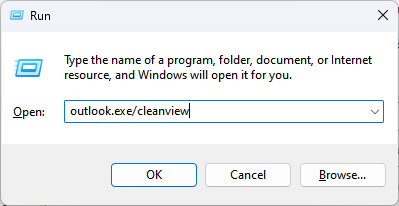
- Ovo će vratiti Outlook na zadani prikaz i ukloniti sve prilagodbe prikaza koje ste napravili u Outlooku.
- Zatvorite Outlook i ponovno pokrenite aplikaciju da provjerite je li pogreška ispravljena.
- pritisni Windows ključ, vrsta Outlook, i pogodio Unesi.
- U aplikaciji Outlook kliknite Pogled i odaberite Promjena pogleda iz izbornika.
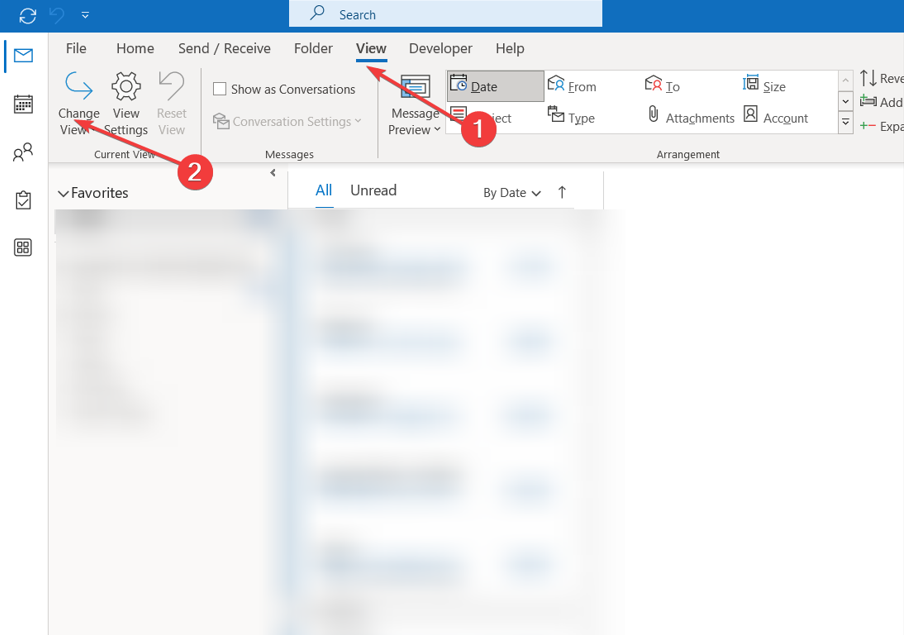
- Kliknite na Kompaktan ili Pregled za promjenu postavki pogleda na kompaktni zaslon.

- Zatvorite Outlook i ponovno pokrenite aplikaciju da biste provjerili prikazuje li se Predmet.
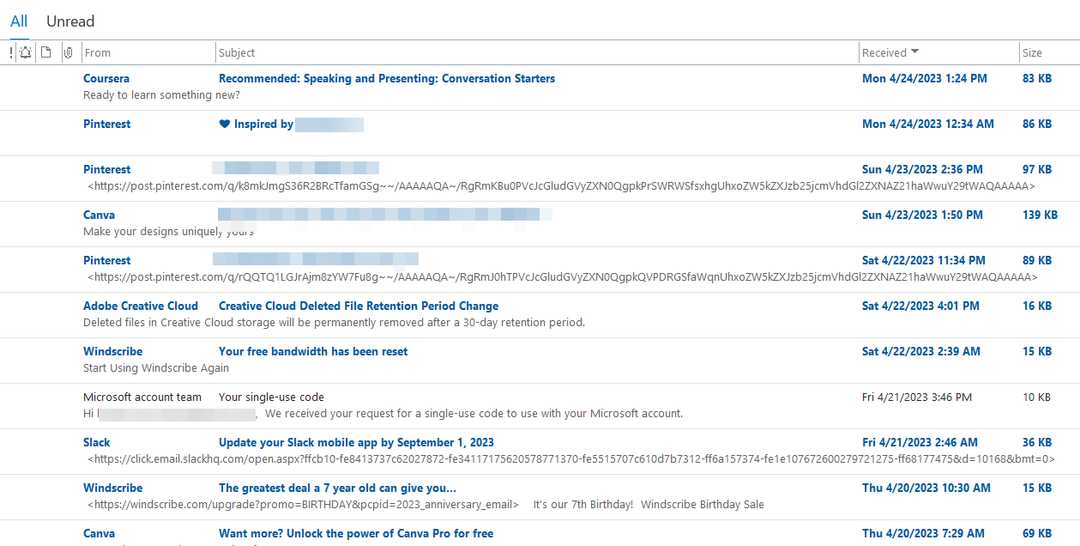
Otvaranjem programa Outlook u načinu čistog prikaza uklanjaju se sve prilagodbe u postavkama prikaza koje su mogle izazvati pogrešku.
Ispravljanje stupca predmeta programa Outlook koji ne prikazuje pogrešku uključuje jednostavne korake koji se mogu primijeniti vrlo brzo. Do kraja ovog vodiča trebali biste moći vidjeti redak Predmet u svojoj aplikaciji Outlook.
Ako imate bilo koje drugo rješenje o tome kako popraviti ovu Outlook pogrešku, ostavite ga u komentarima.
Još uvijek imate problema?
SPONZORIRANO
Ako gornji prijedlozi nisu riješili vaš problem, vaše računalo bi moglo imati ozbiljnijih problema sa sustavom Windows. Predlažemo da odaberete sveobuhvatno rješenje poput Fortect za učinkovito rješavanje problema. Nakon instalacije samo kliknite Pogledaj&popravi tipku, a zatim pritisnite Započni popravak.


